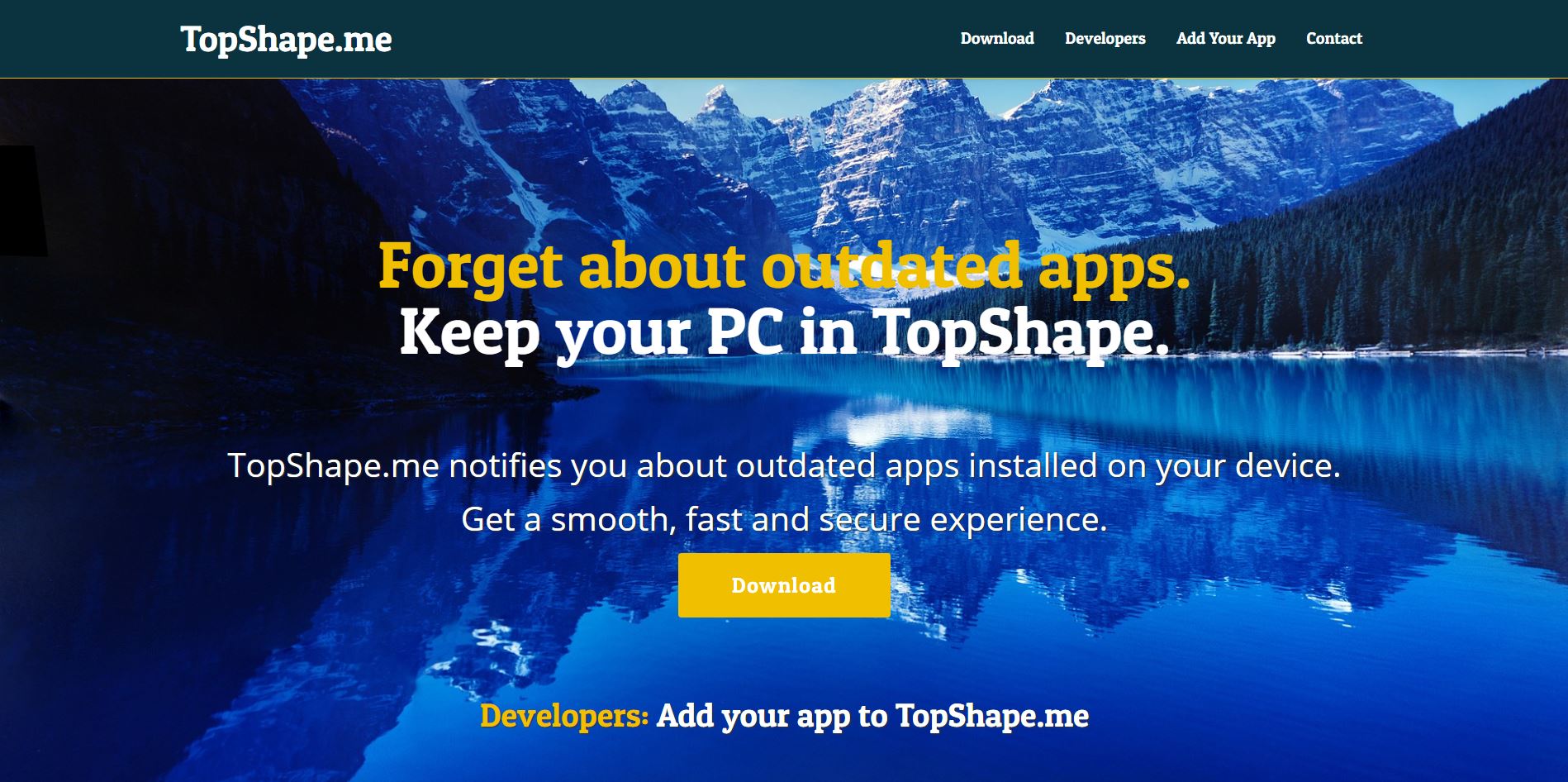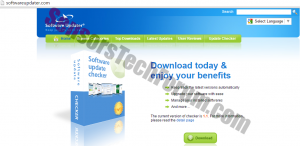Cet article a pour but de vous aider à la suppression de Software Updater adware à partir du PC infecté et TopShape.me annonces d'affiliation à partir du navigateur. Suivez le guide détaillé à la fin pour se débarrasser de ce programme méchant en pleine.
TopShape.me par Keen Internet Technologies Ltd. a été classé comme un programme potentiellement indésirable (PUP). Le site héberge une application appelée Software Updater. Une option pour les développeurs est également prévu - pour regrouper leurs produits avec Software Updater. La raison pour laquelle le regroupement est clairement monétiser rapidement profit. Ainsi, la page TopShape.me est rien, mais une plate-forme de publicité en ligne pour les affiliés. La page elle-même est pas malveillant, mais sa politique tiers peut être la cause des problèmes liés à PC.

Menace Résumé
| Nom | Software Updater |
| Type | PUP, plate-forme de publicité |
| brève description | site TopShape.me est conçu pour promouvoir le logiciel publicitaire Software Updater LLC. |
| Symptômes | L'utilisateur peut être affiché des annonces d'affiliation dans son navigateur. Des programmes plus potentiellement unwated peuvent avoir été installés. |
| Méthode de distribution | Installations Freeware, Forfaits groupés, à partir de la page officielle du Software Updater, de TopShape.me |
| Detection Tool |
Voir si votre système a été affecté par des logiciels malveillants
Télécharger
Malware Removal Tool
|
| Expérience utilisateur | Rejoignez notre Forum pour discuter Software Updater. |

Description de Software Updater
La description suivante est tirée de https://www.topshape.me/ site qui héberge les logiciels publicitaires Software Updater:
→Le maintien de votre PC doit être simple et transparent.Software Updater maintenance informatique et une solution de sécurité gratuite identifie automatiquement tous les programmes de date qui peuvent laisser votre PC lent ou même ouvert aux attaques. Il fournit alors votre ordinateur avec toutes les mises à jour logicielles nécessaires pour maintenir la sécurité et à jour, tout en étant toujours consulter d'abord avec vous! En gardant votre ordinateur à jour avec la plus grande et la plus récente de vos applications préférées, Software Updater rend votre ordinateur plus rapide et plus sûr. En outre, il vous assure de tirer le meilleur parti du logiciel que vous téléchargez. L'utilisation d'un scanner comme Software Updater est complémentaire au service de mise à jour Windows, et est gratuit, service essentiel pour chaque ordinateur à la maison.
Le produit est annoncé comme utile pour les utilisateurs, mais il peut être lié malware. Son fichier principal est SoftwareUpdater.exe. Selon File.net, l'exécutable ne soit pas essentiel à Windows et peut être problématique. Il se trouve généralement dans un sous-dossier de C:\Program Files. Si SoftwareUpdater.exe est situé dans l'extrémité C:\dossier windows, il peut être dangereux pour le système.
AVERTISSEMENT DE SÉCURITÉ
Selon nos recherches, malware peut être détecté dans les fichiers larguées par Software Updater LLC. Plus, le programme a été livré avec de nombreux installateurs. ShouldIRemoveIt fournit la liste suivante des logiciels d'affiliation:
- Vittalia Installer par Filewon
- EazelBar par Internet Vittalia, SLU
- DealPly par DealPly Technologies Ltd
- Auto Lyrics by Union Mansoft
- iRobinHood Partners V Addon par iRobinHood Partners
- LyricsBuddy-1 par CrossLyrics
- Passez Widget par Revizer Technologies
- Arrangez Desktop en Onekit
Une fois que ce logiciel publicitaire est méchant installé sur le système, il peut injecter beaucoup de publicités ennuyeuses. L'expérience du navigateur diminuer annonces autant de redirections se produisent les sessions de navigation durung. Au pire, quelques-unes des annonces générées par TopShape.me et l'adware il pousse Software Updater peuvent ouvrir des pages web corrompues qui fournissent du code malveillant directement sur l'appareil.

TopShape.me – politique de confidentialité
Comme visible par l'extrait de la politique de confidentialité de la société citée ci-dessous, informations non personnellement identifiables est souvent partagée avec d'autres, les parties non divulguées pour la commercialisation, publicitaire ou autre, des raisons non précisées. En outre, la société ne peut pas vendre les données utilisateur collectées, mais la société peut fournir cette information sur le site Web des partenaires et d'autres hébergement, les parties non précisées:
Divulgation des tiers
→ Nous ne vendons pas, Commerce, ou autrement transférer à des tiers vos informations personnelles identifiables à moins que nous vous fournissons un préavis. Cela ne comprend pas le site web d'hébergement partenaires et les autres parties qui nous aident à exploiter notre site Web, conduite de nos affaires, ou vous servir, tant que ces parties conviennent de garder cette information confidentielle. Nous pouvons également divulguer vos informations lorsque nous croyons nécessaire pour se conformer à la loi, appliquer nos politiques de site, ou protéger les nôtres ou d'autres’ droits, propriété, ou de sécurité.
→ Cependant, informations touristiques non personnellement identifiables peuvent être fournies à d'autres parties pour le marketing, La publicité, ou d'autres uses.As nous avons dit, le site lui-même ne peut pas être nocif, mais il peut héberger des liens vers des services tiers et pages. Depuis des tiers ont leurs propres politiques de confidentialité, la société ne prendra pas la responsabilité du contenu qu'ils sont liés à. En outre, si vous êtes tech-savvy, vous remarquerez immédiatement que le site ne prend pas en charge le service HTTPS, et donc, peuvent être classés comme dangereux.
Un extrait du troisième parti politique de liens TopShape.me suit:
Liens avec des tiers
→De temps en temps, à notre discrétion, nous pouvons inclure ou offrir des produits ou services de tiers sur notre site. Ces sites tiers ont des politiques de confidentialité distinctes et indépendantes. Nous, donc, ont aucune responsabilité pour le contenu et les activités de ces sites liés. Cependant, nous cherchons à protéger l'intégrité de notre site et à tous les commentaires à propos de ces sites.

Comment faire pour supprimer les logiciels publicitaires et les annonces TopShape.me Software Updater
Pour nettoyer complètement le système, la suppression de tous les produits groupés est fortement recommandé. Étant donné que de multiples fichiers et les processus doivent être situés sur le système, en utilisant un scanner anti-malware est recommandé. Cependant, les utilisateurs expérimentés peuvent essayer de supprimer le programme manuellement. Se il vous plaît, reportez-vous aux instructions de déplacement ci-dessous.
- Fenêtres
- Mac OS X
- Google Chrome
- Mozilla Firefox
- Microsoft bord
- Safari
- Internet Explorer
- Arrêter les pop-ups push
Comment supprimer Software Updater de Windows.
Étape 1: Scan for Software Updater avec SpyHunter Anti-Malware outil



Étape 2: Démarrez votre PC en mode sans échec





Étape 3: Désinstaller le logiciel de mise à jour et les logiciels connexes à partir de Windows
Étapes de désinstallation pour Windows 11



Étapes de désinstallation pour Windows 10 et versions plus anciennes
Voici une méthode en quelques étapes simples qui devraient pouvoir désinstaller la plupart des programmes. Peu importe si vous utilisez Windows 10, 8, 7, Vista ou XP, ces mesures seront faire le travail. Faire glisser le programme ou de son dossier à la corbeille peut être un très mauvaise décision. Si vous faites cela, des morceaux du programme sont laissés, et qui peut conduire à un travail instable de votre PC, erreurs avec les associations de types de fichiers et d'autres activités désagréables. La bonne façon d'obtenir un programme sur votre ordinateur est de le désinstaller. Pour ce faire,:


 Suivez les instructions ci-dessus et vous désinstaller avec succès la plupart des programmes.
Suivez les instructions ci-dessus et vous désinstaller avec succès la plupart des programmes.
Étape 4: Nettoyer tous les registres, Created by Software Updater on Your PC.
Les registres généralement ciblés des machines Windows sont les suivantes:
- HKEY_LOCAL_MACHINE Software Microsoft Windows CurrentVersion Run
- HKEY_CURRENT_USER Software Microsoft Windows CurrentVersion Run
- HKEY_LOCAL_MACHINE Software Microsoft Windows CurrentVersion RunOnce
- HKEY_CURRENT_USER Software Microsoft Windows CurrentVersion RunOnce
Vous pouvez y accéder en ouvrant l'éditeur de Registre Windows et la suppression de toutes les valeurs, créé par là Software Updater. Cela peut se produire en suivant les étapes ci-dessous:


 Pointe: Pour trouver une valeur créée virus, vous pouvez faire un clic droit dessus et cliquez "Modifier" pour voir quel fichier il est configuré pour exécuter. Si cela est l'emplacement du fichier de virus, supprimer la valeur.
Pointe: Pour trouver une valeur créée virus, vous pouvez faire un clic droit dessus et cliquez "Modifier" pour voir quel fichier il est configuré pour exécuter. Si cela est l'emplacement du fichier de virus, supprimer la valeur.
Guide de suppression de vidéo pour Software Updater (Fenêtres).
Débarrassez-vous de Software Updater de Mac OS X.
Étape 1: Désinstallez Software Updater et supprimez les fichiers et objets associés





Votre Mac vous affichera une liste des éléments qui démarrent automatiquement lorsque vous vous connectez. Recherchez les applications suspectes identiques ou similaires à Software Updater. Vérifiez l'application que vous voulez arrêter de courir automatiquement puis sélectionnez sur le Moins ("-") icône pour cacher.
- Aller à Chercheur.
- Dans la barre de recherche tapez le nom de l'application que vous souhaitez supprimer.
- Au-dessus de la barre de recherche changer les deux menus déroulants à "Fichiers système" et "Sont inclus" de sorte que vous pouvez voir tous les fichiers associés à l'application que vous souhaitez supprimer. Gardez à l'esprit que certains des fichiers ne peuvent pas être liés à l'application de manière très attention quels fichiers vous supprimez.
- Si tous les fichiers sont liés, tenir la ⌘ + A boutons pour les sélectionner, puis les conduire à "Poubelle".
Si vous ne pouvez pas supprimer Software Updater via Étape 1 au dessus:
Si vous ne trouvez pas les fichiers de virus et des objets dans vos applications ou d'autres endroits que nous avons indiqués ci-dessus, vous pouvez rechercher manuellement pour eux dans les bibliothèques de votre Mac. Mais avant de faire cela, s'il vous plaît lire l'avertissement ci-dessous:



Vous pouvez répéter la même procédure avec les autres Bibliothèque répertoires:
→ ~ / Library / LaunchAgents
/Bibliothèque / LaunchDaemons
Pointe: ~ est-il sur le but, car elle conduit à plus LaunchAgents.
Étape 2: Rechercher et supprimer les fichiers Software Updater de votre Mac
Lorsque vous faites face à des problèmes sur votre Mac en raison de scripts et de programmes indésirables tels que Software Updater, la méthode recommandée pour éliminer la menace est à l'aide d'un programme anti-malware. SpyHunter pour Mac propose des fonctionnalités de sécurité avancées ainsi que d'autres modules qui amélioreront la sécurité de votre Mac et le protégeront à l'avenir.
Guide de suppression de vidéo pour Software Updater (Mac)
Supprimer Software Updater de Google Chrome.
Étape 1: Démarrez Google Chrome et ouvrez le menu déroulant

Étape 2: Déplacez le curseur sur "Outils" et puis dans le menu étendu choisir "Extensions"

Étape 3: De l'ouverture "Extensions" Menu localiser l'extension indésirable et cliquez sur son "Supprimer" bouton.

Étape 4: Une fois l'extension retirée, redémarrer Google Chrome en la fermant du rouge "X" bouton dans le coin supérieur droit et commencer à nouveau.
Effacer le programme de mise à jour du logiciel de Mozilla Firefox.
Étape 1: Lancer Mozilla Firefox. Ouvrez la fenêtre de menu:

Étape 2: Sélectionnez le "Add-ons" icône dans le menu.

Étape 3: Sélectionnez l'extension indésirable et cliquez sur "Supprimer"

Étape 4: Une fois l'extension retirée, redémarrer Mozilla Firefox par fermeture du rouge "X" bouton dans le coin supérieur droit et commencer à nouveau.
Désinstaller Software Updater de Microsoft Edge.
Étape 1: Démarrer le navigateur Edge.
Étape 2: Ouvrez le menu déroulant en cliquant sur l'icône en haut à droite.

Étape 3: Dans le menu de liste déroulante, sélectionnez "Extensions".

Étape 4: Choisissez l'extension suspecte que vous souhaitez supprimer, puis cliquez sur l'icône d'engrenage.

Étape 5: Supprimez l'extension malveillante en faisant défiler vers le bas puis en cliquant sur Désinstaller.

Supprimer Software Updater de Safari
Étape 1: Démarrez l'application Safari.
Étape 2: Après avoir plané le curseur de la souris vers le haut de l'écran, cliquez sur le texte Safari pour ouvrir son menu déroulant.
Étape 3: Dans le menu, cliquer sur "Préférences".

Étape 4: Après cela, Sélectionnez l'onglet Extensions.

Étape 5: Cliquez une fois sur l'extension que vous souhaitez supprimer.
Étape 6: Cliquez sur 'Désinstaller'.

Une fenêtre pop-up apparaîtra vous demandant de confirmer désinstaller l'extension. Sélectionner «Désinstaller» encore, et la mise à jour du logiciel sera supprimé.
Éliminer le programme de mise à jour du logiciel d'Internet Explorer.
Étape 1: Démarrez Internet Explorer.
Étape 2: Cliquez sur l'icône d'engrenage intitulée « Outils » pour ouvrir le menu déroulant et sélectionnez « Gérer les modules complémentaires »

Étape 3: Dans la fenêtre « Gérer les modules complémentaires ».

Étape 4: Sélectionnez l'extension que vous souhaitez supprimer, puis cliquez sur « Désactiver ». Une fenêtre pop-up apparaîtra pour vous informer que vous êtes sur le point de désactiver l'extension sélectionnée, et quelques autres add-ons peuvent être désactivées et. Laissez toutes les cases cochées, et cliquez sur 'Désactiver'.

Étape 5: Après l'extension indésirable a été supprimé, redémarrez Internet Explorer en le fermant à partir du bouton rouge 'X' situé dans le coin supérieur droit et redémarrez-le.
Supprimez les notifications push de vos navigateurs
Désactiver les notifications push de Google Chrome
Pour désactiver les notifications push du navigateur Google Chrome, s'il vous plaît suivez les étapes ci-dessous:
Étape 1: Aller à Paramètres dans Chrome.

Étape 2: Dans les paramètres, sélectionnez «Réglages avancés":

Étape 3: Cliquez sur "Paramètres de contenu":

Étape 4: Ouvert "notifications":

Étape 5: Cliquez sur les trois points et choisissez Bloquer, Modifier ou supprimer des options:

Supprimer les notifications push sur Firefox
Étape 1: Accédez aux options de Firefox.

Étape 2: Aller aux paramètres", saisissez "notifications" dans la barre de recherche et cliquez sur "Paramètres":

Étape 3: Cliquez sur "Supprimer" sur n'importe quel site pour lequel vous souhaitez que les notifications disparaissent et cliquez sur "Enregistrer les modifications"

Arrêter les notifications push sur Opera
Étape 1: À l'opéra, presse ALT + P pour aller dans les paramètres.

Étape 2: Dans la recherche de paramètres, tapez "Contenu" pour accéder aux paramètres de contenu.

Étape 3: Notifications ouvertes:

Étape 4: Faites la même chose que vous avez fait avec Google Chrome (expliqué ci-dessous):

Éliminez les notifications push sur Safari
Étape 1: Ouvrez les préférences Safari.

Étape 2: Choisissez le domaine à partir duquel vous souhaitez que les pop-ups push disparaissent et passez à "Refuser" de "Permettre".
Software Updater-FAQ
What Is Software Updater?
La menace Software Updater est un logiciel publicitaire ou navigateur virus de redirection.
Cela peut ralentir considérablement votre ordinateur et afficher des publicités. L'idée principale est que vos informations soient probablement volées ou que davantage d'annonces apparaissent sur votre appareil.
Les créateurs de ces applications indésirables travaillent avec des systèmes de paiement au clic pour amener votre ordinateur à visiter des sites Web risqués ou différents types de sites Web susceptibles de générer des fonds.. C'est pourquoi ils ne se soucient même pas des types de sites Web qui apparaissent sur les annonces.. Cela rend leurs logiciels indésirables indirectement risqués pour votre système d'exploitation.
What Are the Symptoms of Software Updater?
Il y a plusieurs symptômes à rechercher lorsque cette menace particulière et les applications indésirables en général sont actives:
Symptôme #1: Votre ordinateur peut devenir lent et avoir des performances médiocres en général.
Symptôme #2: Vous avez des barres d'outils, des modules complémentaires ou des extensions sur vos navigateurs Web que vous ne vous souvenez pas avoir ajoutés.
Symptôme #3: Vous voyez tous les types d'annonces, comme les résultats de recherche financés par la publicité, pop-ups et redirections pour apparaître au hasard.
Symptôme #4: Vous voyez les applications installées sur votre Mac s'exécuter automatiquement et vous ne vous souvenez pas de les avoir installées.
Symptôme #5: Vous voyez des processus suspects en cours d'exécution dans votre gestionnaire de tâches.
Si vous voyez un ou plusieurs de ces symptômes, alors les experts en sécurité vous recommandent de vérifier la présence de virus sur votre ordinateur.
Quels types de programmes indésirables existe-t-il?
Selon la plupart des chercheurs en malwares et experts en cybersécurité, les menaces qui peuvent actuellement affecter votre appareil peuvent être logiciel antivirus malveillant, adware, les pirates de navigateur, cliqueurs, faux optimiseurs et toutes formes de PUP.
Que faire si j'ai un "virus" comme le logiciel de mise à jour?
Avec quelques actions simples. Tout d'abord, il est impératif que vous suiviez ces étapes:
Étape 1: Trouvez un ordinateur sûr et connectez-le à un autre réseau, pas celui dans lequel votre Mac a été infecté.
Étape 2: Changer tous vos mots de passe, à partir de vos mots de passe de messagerie.
Étape 3: Activer authentification à deux facteurs pour la protection de vos comptes importants.
Étape 4: Appelez votre banque au modifier les détails de votre carte de crédit (code secret, etc) si vous avez enregistré votre carte de crédit pour faire des achats en ligne ou avez effectué des activités en ligne avec votre carte.
Étape 5: Assurez-vous de appelez votre FAI (Fournisseur Internet ou opérateur) et demandez-leur de changer votre adresse IP.
Étape 6: Change ton Mot de passe WiFi.
Étape 7: (En option): Assurez-vous de rechercher les virus sur tous les appareils connectés à votre réseau et répétez ces étapes pour eux s'ils sont affectés.
Étape 8: Installer un anti-malware logiciel avec protection en temps réel sur chaque appareil que vous possédez.
Étape 9: Essayez de ne pas télécharger de logiciels à partir de sites dont vous ne savez rien et restez à l'écart sites Web à faible réputation en général.
Si vous suivez ces recommandations, votre réseau et tous les appareils deviendront beaucoup plus sécurisés contre les menaces ou les logiciels invasifs et seront également exempts de virus et protégés à l'avenir.
How Does Software Updater Work?
Une fois installé, Software Updater can collecter des données en utilisant traqueurs. Ces données concernent vos habitudes de navigation sur le Web, tels que les sites Web que vous visitez et les termes de recherche que vous utilisez. Elles sont ensuite utilisées pour vous cibler avec des publicités ou pour vendre vos informations à des tiers..
Software Updater can also télécharger d'autres logiciels malveillants sur votre ordinateur, tels que les virus et les logiciels espions, qui peut être utilisé pour voler vos informations personnelles et diffuser des publicités à risque, qui peut rediriger vers des sites de virus ou des escroqueries.
Is Software Updater Malware?
La vérité est que les PUP (adware, les pirates de navigateur) ne sont pas des virus, mais peut être tout aussi dangereux car ils peuvent vous montrer et vous rediriger vers des sites Web malveillants et des pages frauduleuses.
De nombreux experts en sécurité classent les programmes potentiellement indésirables comme des logiciels malveillants. Cela est dû aux effets indésirables que les PUP peuvent causer, telles que l'affichage de publicités intrusives et la collecte de données utilisateur à l'insu de l'utilisateur ou sans son consentement.
À propos de la recherche sur les mises à jour de logiciels
Le contenu que nous publions sur SensorsTechForum.com, ce guide de suppression de Software Updater inclus, est le résultat de recherches approfondies, le travail acharné et le dévouement de notre équipe pour vous aider à éliminer les, problème lié aux logiciels publicitaires, et restaurez votre navigateur et votre système informatique.
Comment avons-nous mené la recherche sur Software Updater?
Veuillez noter que notre recherche est basée sur une enquête indépendante. Nous sommes en contact avec des chercheurs indépendants en sécurité, grâce auquel nous recevons des mises à jour quotidiennes sur les derniers malwares, adware, et définitions des pirates de navigateur.
En outre, the research behind the Software Updater threat is backed with VirusTotal.
Pour mieux comprendre cette menace en ligne, veuillez vous référer aux articles suivants qui fournissent des détails bien informés.